Touchpad không còn xa lạ với người dùng máy tính, tuy nhiên với những người mới làm quen với máy tính thì cũng cần nắm rõ một số kỹ thuật sử dụng Touchpad trên laptop để có thể tận dụng hết những tính năng của Touchpad. Vậy Touchpad là gì và cách sử dụng Touchpad như thế nào?
1. Touchpad là gì?
Touchpad còn được gọi là bàn di chuột, có chức năng tương tự như cuộn chuột rời trên laptop. Touchpad có bề mặt cảm ứng để người sử dụng có thể di chuyển, sử dụng chuột trái và phải để thực hiện các lệnh.
Touchpad được sử dụng cho rất nhiều mục đích và chức năng của nó không chỉ dừng lại ở tính năng nhấn chuột phải hay trái. Chẳng hạn bạn có thể vuốt 2 ngón tay từ trên xuống để điều chỉnh thanh cuộn trang, chạm 3 ngón tay để hiển thị Desktop,...
Bạn có thể tham khảo những thao tác thực hiện trên Touchpad trong bài viết dưới đây.
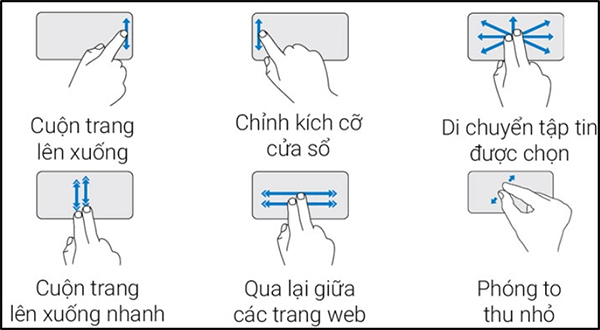
2. Cách kích hoạt Touchpad trên laptop
Để kích hoạt Touchpad trên máy tính thì bạn có thể sử dụng nhiều cách khác nhau. Cách đơn giản nhất đó là sử dụng phím tắt trên máy tính.
Mỗi một dòng laptop thì có sẽ có cách kích hoạt Touchpad khác nhau, tuy nhiên thì về cơ bản bạn sẽ sử dụng tổ hợp phím Fn và phím có biểu tượng Touchpad bị gạch chéo trên bàn phím. Có thể là Fn + F6, Fn + F3, Fn + F9 hoặc Fn + F7 tùy vào từng dòng máy
Ngoài ra thì bạn cũng có thể kích hoạt Touchpad trong cài đặt trên máy tính.
Bước 1:
Trước hết nhấn tổ hợp phím Windows + I để truy cập Windows Settings. Tại giao diện này người dùng sẽ nhấn chọn vào mục Devices (Bluetooth, Printers, mouse).
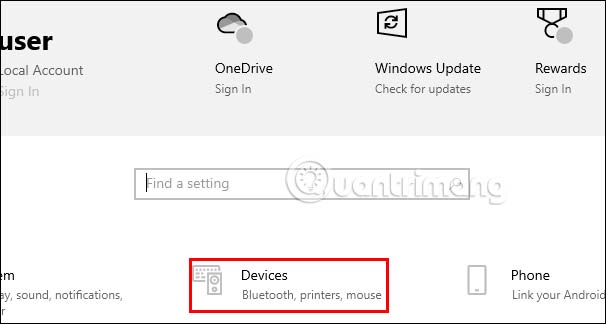
Bước 2:
Tiếp đến bạn nhấn vào mục Touchpad ở cạnh trái màn hình để tiến hành thiết lập cho chuột trên laptop. Sau đó bạn sẽ nhìn thấy tùy chọn kích hoạt Touchpad trên máy tính. Chúng ta sẽ chuyển sang chế độ On để sử dụng Touchpad.
Ngoài ra thì bạn cũng có nhiều cách khác nhau để kích hoạt Touchpad trên laptop. Tham khảo bài viết dưới đây để thực hiện.
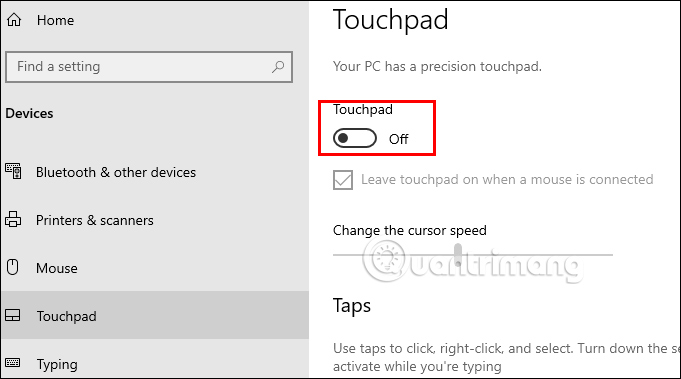
3. Hướng dẫn tắt Touchpad trên laptop
Nếu bạn muốn tắt Touchpad trên laptop để tránh trường hợp có thể nhấn nhầm thì đơn giản nhất đó là dùng phím tắt trên bàn phím.
Ngoài ra thì bạn cũng có thể vô hiệu hóa Touchpad trong Control Panel với trường hợp tắt Touchpad hoàn toàn, hoặc chỉ tắt chức năng nhấp trên Touchpad mà thôi.
Tham khảo bài viết Tổng hợp một số cách tắt Touchpad trên laptop
 Công nghệ
Công nghệ  AI
AI  Windows
Windows  iPhone
iPhone  Android
Android  Học IT
Học IT  Download
Download  Tiện ích
Tiện ích  Khoa học
Khoa học  Game
Game  Làng CN
Làng CN  Ứng dụng
Ứng dụng 








 Phần cứng
Phần cứng  Kiến thức sử dụng
Kiến thức sử dụng  Linh kiện máy tính
Linh kiện máy tính  CPU
CPU  RAM, Card
RAM, Card  Chuột & Bàn phím
Chuột & Bàn phím  Thiết bị mạng
Thiết bị mạng 









 Linux
Linux  Đồng hồ thông minh
Đồng hồ thông minh  macOS
macOS  Chụp ảnh - Quay phim
Chụp ảnh - Quay phim  Thủ thuật SEO
Thủ thuật SEO  Kiến thức cơ bản
Kiến thức cơ bản  Lập trình
Lập trình  Dịch vụ công trực tuyến
Dịch vụ công trực tuyến  Dịch vụ nhà mạng
Dịch vụ nhà mạng  Quiz công nghệ
Quiz công nghệ  Microsoft Word 2016
Microsoft Word 2016  Microsoft Word 2013
Microsoft Word 2013  Microsoft Word 2007
Microsoft Word 2007  Microsoft Excel 2019
Microsoft Excel 2019  Microsoft Excel 2016
Microsoft Excel 2016  Microsoft PowerPoint 2019
Microsoft PowerPoint 2019  Google Sheets
Google Sheets  Học Photoshop
Học Photoshop  Lập trình Scratch
Lập trình Scratch  Bootstrap
Bootstrap  Năng suất
Năng suất  Game - Trò chơi
Game - Trò chơi  Hệ thống
Hệ thống  Thiết kế & Đồ họa
Thiết kế & Đồ họa  Internet
Internet  Bảo mật, Antivirus
Bảo mật, Antivirus  Doanh nghiệp
Doanh nghiệp  Ảnh & Video
Ảnh & Video  Giải trí & Âm nhạc
Giải trí & Âm nhạc  Mạng xã hội
Mạng xã hội  Lập trình
Lập trình  Giáo dục - Học tập
Giáo dục - Học tập  Lối sống
Lối sống  Tài chính & Mua sắm
Tài chính & Mua sắm  AI Trí tuệ nhân tạo
AI Trí tuệ nhân tạo  ChatGPT
ChatGPT  Gemini
Gemini  Điện máy
Điện máy  Tivi
Tivi  Tủ lạnh
Tủ lạnh  Điều hòa
Điều hòa  Máy giặt
Máy giặt  Cuộc sống
Cuộc sống  TOP
TOP  Kỹ năng
Kỹ năng  Món ngon mỗi ngày
Món ngon mỗi ngày  Nuôi dạy con
Nuôi dạy con  Mẹo vặt
Mẹo vặt  Phim ảnh, Truyện
Phim ảnh, Truyện  Làm đẹp
Làm đẹp  DIY - Handmade
DIY - Handmade  Du lịch
Du lịch  Quà tặng
Quà tặng  Giải trí
Giải trí  Là gì?
Là gì?  Nhà đẹp
Nhà đẹp  Giáng sinh - Noel
Giáng sinh - Noel  Ô tô, Xe máy
Ô tô, Xe máy  Tấn công mạng
Tấn công mạng  Chuyện công nghệ
Chuyện công nghệ  Công nghệ mới
Công nghệ mới  Trí tuệ Thiên tài
Trí tuệ Thiên tài